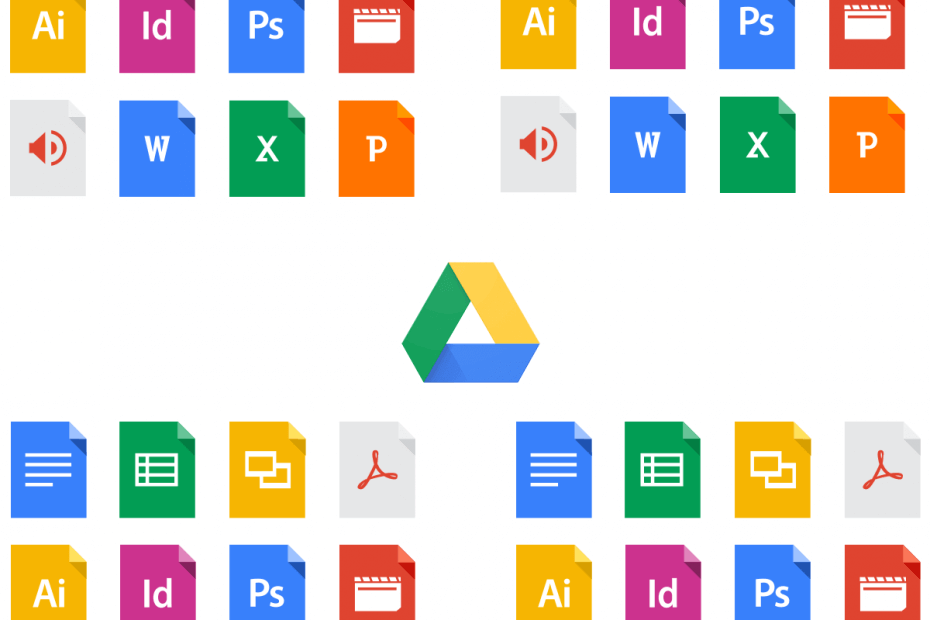- Gmail sisältää joustavan haun operaattorit sen puolesta käyttäjille löytää sähköpostit kanssa.
- Tämä opas kertoo miten käyttäjille voi etsiä sähköpostit Gmailin päivämäärän kanssa operaattorit.
- Meidän Verkko ja pilvi keskittimeen kuuluu lukuisia artikkeleita Gmailiin ja muuhun verkkoon sovelluksia.
- Tai voit selata muita Gmail-artikkeleita ja muuta hyödyllistä tietoa Gmail-verkkosivu.

Tämä ohjelmisto korjaa yleiset tietokonevirheet, suojaa sinua tiedostohäviöltä, haittaohjelmilta, laitteistovikoilta ja optimoi tietokoneesi maksimaalisen suorituskyvyn saavuttamiseksi. Korjaa PC-ongelmat ja poista virukset nyt kolmessa helpossa vaiheessa:
- Lataa Restoro PC: n korjaustyökalu joka tulee patentoidun tekniikan mukana (patentti saatavilla tässä).
- Klikkaus Aloita skannaus löytää Windows-ongelmat, jotka saattavat aiheuttaa tietokoneongelmia.
- Klikkaus Korjaa kaikki korjata tietokoneen turvallisuuteen ja suorituskykyyn vaikuttavat ongelmat
- Restoro on ladannut 0 lukijoita tässä kuussa.
Gmail on yksi suurimmista webmail-sovellukset sähköpostin lähettämiseen ja vastaanottamiseen.
Yksi Gmailin hyvistä asioista on sen joustava hakuapuohjelma, jonka avulla käyttäjät voivat etsiä sähköposteja päivämäärän mukaan eri tavoin.
Näin löydät oman Gmail-sähköpostit päivämäärähaut.
Kuinka voin etsiä päivämäärän mukaan Gmailista?
1. Hae sähköposteja ennen määritettyjä päiviä tai niiden jälkeen
Aloita tämä prosessi avaamalla ensin Gmail-tilisi haluamassasi selaimessa ja napsauttamalla Saapuneet / Lähtevät-painiketta näytön vasemmasta reunasta.
Napsauta sen jälkeen yksinkertaisesti hakukenttää ja noudata alla kuvattuja vaiheita tehtävästäsi riippuen:
Hae sähköposteista ennen tiettyä päivämäärää

- Tulla sisään ennen: VVVV / KK / PP hakukentässä ja paina Enter löytääksesi sähköpostit, jotka on päivätty ennen määritettyä päivämäärää.
- Korvata VVVV / KK / PP etsinnässä todellisen päivämäärän kanssa.
Esimerkiksi syöttäminen ennen: 2020/02/23 löysi sähköpostit, jotka vastaanotettiin / lähetettiin 2. helmikuuta 2020 jälkeen.
Hae sähköpostitse tietyn päivämäärän jälkeen
Suorita järjestelmän skannaus mahdollisten virheiden löytämiseksi

Lataa Restoro
PC-korjaustyökalu

Klikkaus Aloita skannaus löytää Windows-ongelmia.

Klikkaus Korjaa kaikki korjata patentoidun tekniikan ongelmat.
Suorita PC Scan with Restoro Repair Tool -työkalu löytääksesi virheitä, jotka aiheuttavat tietoturvaongelmia ja hidastuksia. Kun tarkistus on valmis, korjaus korvaa vahingoittuneet tiedostot uusilla Windows-tiedostoilla ja -komponenteilla.

Jos haluat etsiä sähköposteja tietyn päivämäärän jälkeen, kirjoita jälkeen: VVVV / KK / PP ja paina Enter-näppäintä, kun olet korvannut päivämäärän muodon todellisella sinua kiinnostavalla päivämäärällä.
Esimerkiksi syöttäminen jälkeen: 2020/02/23 löysi sähköpostit, jotka vastaanotettiin / lähetettiin 2. helmikuuta 2020 jälkeen.
Hae sähköposteista ennen tiettyä päivämäärää ja sen jälkeen
Tyyppi jälkeen: VVVV / KK / PP ennen: VVVV / KK / PP hakukentässä.
Esimerkiksi syöttäminen jälkeen: 2020/01/01 ennen: 2020/05/01 löytäisi 1. tammikuuta 2020 ja 1. toukokuuta 2020 välisenä aikana päivätyt sähköpostit.
merkintä: Voit myös yhdistää kyseiset päivämäärähaut avainsanoilla lisäämällä hakusanat niiden loppuun. Esimerkiksi syöttäminen jälkeen: 2020/01/01 jalkapallo löytäisi 1. tammikuuta 2020 jälkeen vastaanotetut sähköpostit, joihin sisältyy jalkapallo-avainsana.
2. Hae tietyn ajanjakson vanhempia tai uudempia sähköposteja
- Valitse Gmail-postilaatikko tai Lähetetty etsiäksesi sähköposteja.
- Napsauta hakukenttää Gmailin yläosassa.
- Tulla sisään vanhempi_kuin: 3m etsiä yli kolme kuukautta sitten vastaanotettuja sähköposteja. Syötä yli kolme päivää tai vuotta sitten vastaanotettujen sähköpostien etsiminen vanhempi_kuin: 3d tai vanhempi_kuin: 2v.

- Jos haluat etsiä alle kolme kuukautta vastaanotettuja tai lähetettyjä sähköposteja, kirjoita uudempi_kuin: 3m hakukentässä. Korvaa hakulausekkeen M luvulla Y tai D vuosia ja päiviä.
- Voit myös yhdistää uudempi_kuin ja vanhempia kuin hakukyselyjen jälkeen ja ennen. Esimerkiksi syöttäminen jälkeen: 2019/8/01 vanhempi_kuin 3 kuukautta löytää sähköpostit, jotka on vastaanotettu 1. elokuuta 2019 jälkeen ja jotka ovat olleet postilaatikossa yli kolme kuukautta.
3. Etsi sähköposteja Epoch-aikoina
- Avaa aikakausi muunninsivu verkkoselaimessa.
- Syötä tietty päivämäärä ja aika ihmisen päivämäärään suoraan alla oleviin aikaleimaruutuihin.

- Klikkaa Ihmisen päivämäärä aikaleimaan -painiketta.
- Kopioi aikakauden aikaleima syötetylle päivälle ja ajalle Ctrl + C-pikanäppäimellä. Voit liittää kyseisen aikaleiman Gmail-hakuihin Ctrl + V-pikanäppäimellä.
- Avaa seuraavaksi Gmail-sivu.
- Nyt voit sisällyttää aikakauden aikaleimat aikahakukyselyihisi. Esimerkiksi syöttäminen jälkeen: 1599831840 ennen: 1599846240 Gmailin hakukentästä löysi sähköpostit, jotka vastaanotettiin klo 13.44. ja 5.44. 11. syyskuuta 2020 (GMT).
4. Hae sähköpostiviestejä päivämäärän mukaan suodatinvalikosta
- Napsauta pientä nuolta Gmailin hakukentän oikealla puolella avataksesi suoraan alla olevan suodatinvalikon.

- Klikkaa Päivämäärä sisällä valintaruutu valitaksesi ajanjakson, jolle sähköpostihaku kuuluu.
- Valitse sitten kalenteripainike ja valitse päivämäärä, johon haku perustuu. Esimerkiksi valitsemalla 6 kuukautta ja 2020/09/11 etsii päivättyjä sähköposteja kuuden kuukauden kuluessa 11. syyskuuta 2020.
- Klikkaus Hae valita Kaikki viestit. Vaihtoehtoisesti voit valita Saapuneet tai Lähetetty posti vaihtoehtoja.

- Jos etsit sähköpostia, joka sisältää tietyn lauseen, kirjoita avainsana Sisällytä sanat tekstilaatikko.
- Valitse Onko kiinnitys vaihtoehto, jos etsit tiedostoja, joissa on liitteitä.
- Kirjoita sähköpostiosoite Alkaen ruutu, jos etsit jonkun sähköposteja.
- Klikkaa Suorittaa loppuun -painiketta etsiäksesi.
Joten Gmail sisältää muutaman kätevän operaattorin hakemaan sähköposteja päivämäärän mukaan. Vaihtoehtoisesti voit etsiä sähköposteja päivämäärän mukaan Gmailin avulla suodattaa valikossa.
Voit löytää Gmail-sähköpostisi nopeasti kummallakin tavalla.
 Onko sinulla vielä ongelmia?Korjaa ne tällä työkalulla:
Onko sinulla vielä ongelmia?Korjaa ne tällä työkalulla:
- Lataa tämä tietokoneen korjaustyökalu arvioitu erinomaiseksi TrustPilot.comissa (lataus alkaa tältä sivulta).
- Klikkaus Aloita skannaus löytää Windows-ongelmat, jotka saattavat aiheuttaa tietokoneongelmia.
- Klikkaus Korjaa kaikki korjata patentoidun tekniikan ongelmat (Yksinomainen alennus lukijamme).
Restoro on ladannut 0 lukijoita tässä kuussa.